Las traducciones son generadas a través de traducción automática. En caso de conflicto entre la traducción y la version original de inglés, prevalecerá la version en inglés.
Paso 4: Especificar la aplicación a implementar en la instancia
importante
El AWS OpsWorks Stacks servicio llegó al final de su vida útil el 26 de mayo de 2024 y se ha desactivado tanto para los clientes nuevos como para los existentes. Recomendamos encarecidamente a los clientes que migren sus cargas de trabajo a otras soluciones lo antes posible. Si tienes preguntas sobre la migración, ponte en contacto con el AWS Support equipo en AWS Re:post
Cuéntale a AWS OpsWorks Stacks la aplicación que vas a implementar en la instancia más adelante en este tutorial. En este contexto, AWS OpsWorks Stacks define una aplicación como el código que deseas ejecutar en una instancia. (Para obtener más información, consulte Aplicaciones).
El procedimiento de esta sección es aplicable a pilas de Chef 12 y más recientes. Para obtener más información sobre cómo añadir aplicaciones a las capas en las pilas de Chef 11, consulte Paso 2.4: Crear e implementar una aplicación - Chef 11.
Para especificar la aplicación a implementar
-
En el panel de navegación de servicio, elija Apps (Aplicaciones):
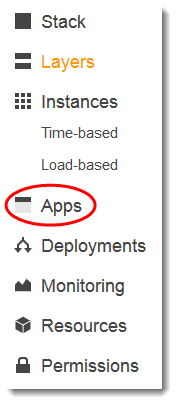
-
Se abre la página Apps (Aplicaciones). Elija Add an app (Añadir una aplicación). Se abre la página Add App (Añadir aplicación).
-
En Settings, en Name (Nombre), escriba
MyLinuxDemoApp. (Puede usar otro nombre, pero asegúrese de cambiarlo porMyLinuxDemoApppara este tutorial.) -
En Application Source (Origen de aplicación), en Repository URL (URL de repositorio), escriba
https://github.com/awslabs/opsworks-windows-demo-nodejs.git -
Mantenga la configuración predeterminada de los siguientes campos:
-
Settings (Configuración), Document root (Raíz de documento) (en blanco)
-
Data Sources (Orígenes de datos), Data source type (Tipo de origen de datos) (None (Ninguno))
-
Repository type (Tipo de repositorio) (Git)
-
Repository SSH key (Clave SSH del repositorio) (en blanco)
-
Branch/Revision (Ramificación/Revisión) (en blanco)
-
Environment Variables (Variables de entorno) (KEY (CLAVE) en blanco, VALUE (VALOR) en blanco, Protected Value (Valor protegido) sin marcar)
-
Add Domains (Añadir dominios), Domain Name (Nombre de dominio) (en blanco)
-
SSL Settings (Configuración de SSL), Enable SSL (Activar SSL) (No)
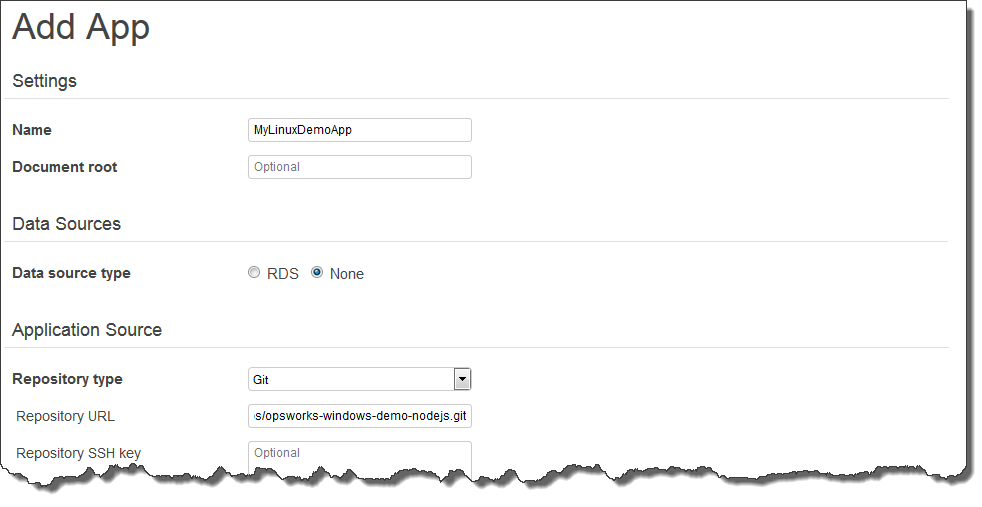
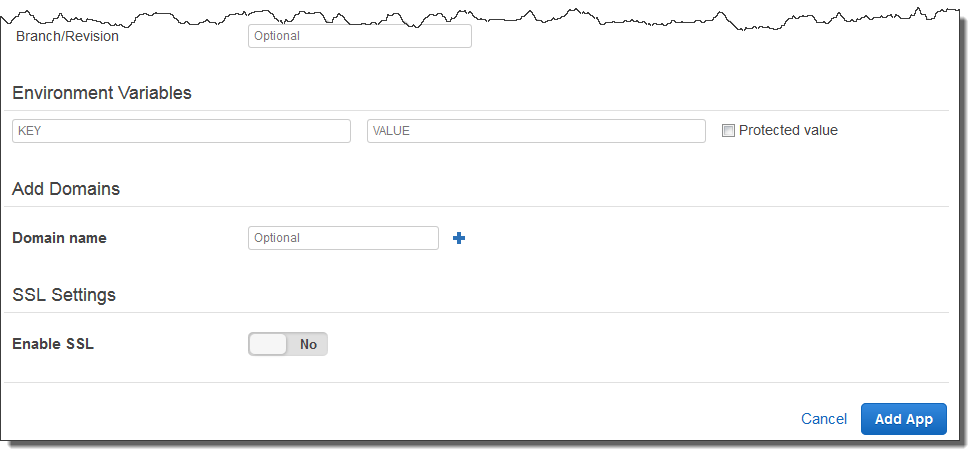
-
-
Selecciona Añadir aplicación. AWS OpsWorks Stacks agrega la aplicación y muestra la página de aplicaciones.
Ahora tiene una aplicación con la configuración correcta para este tutorial.
En el siguiente paso, podrá lanzar la instancia.